伴随着iOS12正式版的发布,围绕iOS12正式版的话题持续不断。比如如何从iOS11.4/iOS11.4.1更新升级至iOS12正式版?如何使用iTuns刷入iOS12正式版ipsw固件?iOS12 GM版/iOS12 beta1-beta12怎么升级至iOS12正式版?每一年苹果推出iOS正式版固件更新的时候,总有不少新手朋友遇到这样或那样的问题,来自微信公众号的“IT数码通”小编特此为大家带来了史上最详细的iOS12正式版更新升级及固件刷机教程,不出意外的话,应该是全网首发,一起来看看。
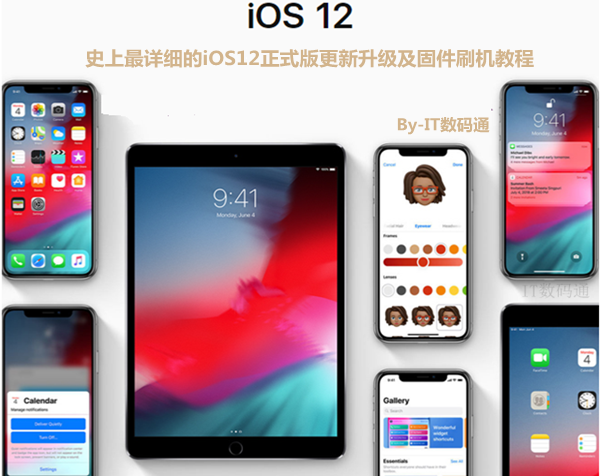
IT数码通小编目前所知道的iOS12正式版主要有三种升级方法:
1、第一种通过OTA升级方法;
2、第二种通过iTunes刷固件升级;
3、第三种通过DFU模式来升级;
为了照顾基本上所有的用户(不管是新手还是老司机),小编会对每一种方法进行详细讲解。
方式一:直接OTA在线更新
iOS 12正式版升级前准备工作:
在通过OTA方式升级前,请先保持iOS设备电量在50%以上,如果你的设备电量偏低,也可以在充电状态下来更新升级也是可以的;
连接无线局域WiFi网络,我们知道iOS12正式版属于一个大版本更新,下载固件不出意外的话,在2.5GB-3GB之间,所以建议在开启WiFi连接环境下进行下载和安装。
iOS设备连接Wifi方法:打开设备的 「设置」 -> 「无线局域网」-> 然后选择连接可用的Wifi无线网络即可,相信这点不用小编强调,小白都知道如何连接WiFi。
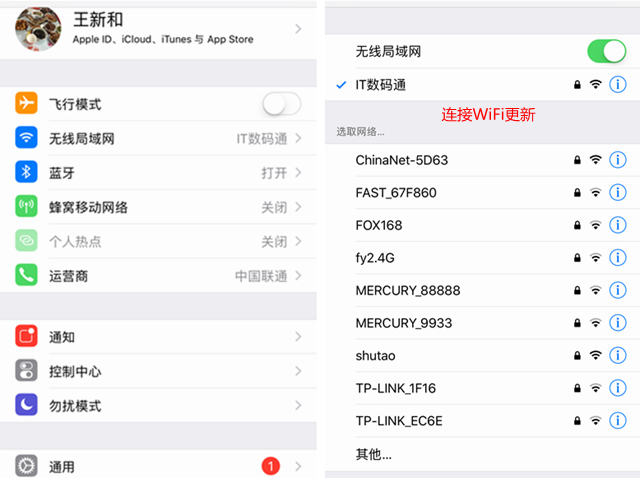
连接WiFi网络
以下是具体的iOS12正式版升级方法步骤:
第一步:进入iOS设备桌面依次点击进入【设置】 -> 【通用】 -> 【软件更新】,如图所示。
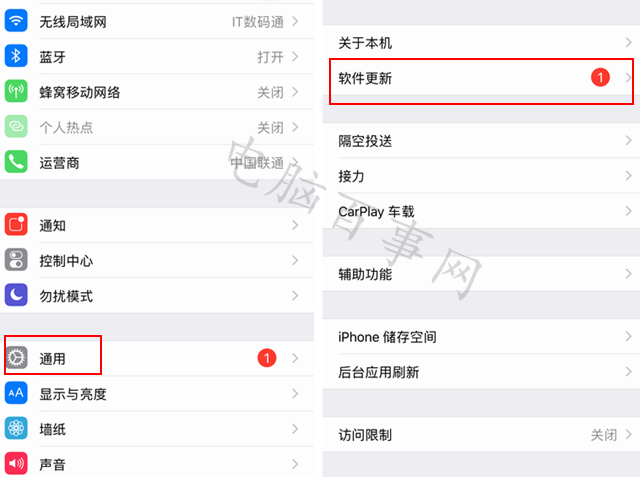
进入到软件更新页面
第二步:在WiFi网络的情况下,到时候我们的iOS设备就可以接收到苹果推送的iOS 12正式版版本更新了,点击下方的“下载并安装”,然后根据提示完成下载与安装升级即可,如图所示。
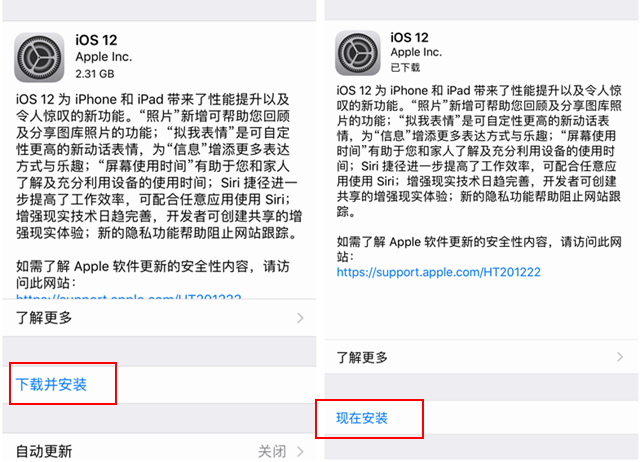
先下载再安装
这种OTA升级iOS12正式版其实是非常简单的,相信之前有过升级体验的小伙伴都非常清楚。只需要安装提示来,输入解锁密码,同意协议,验证、重启即可完成整个升级过程,升级之后,则可iOS12正式版升级大功告成。




